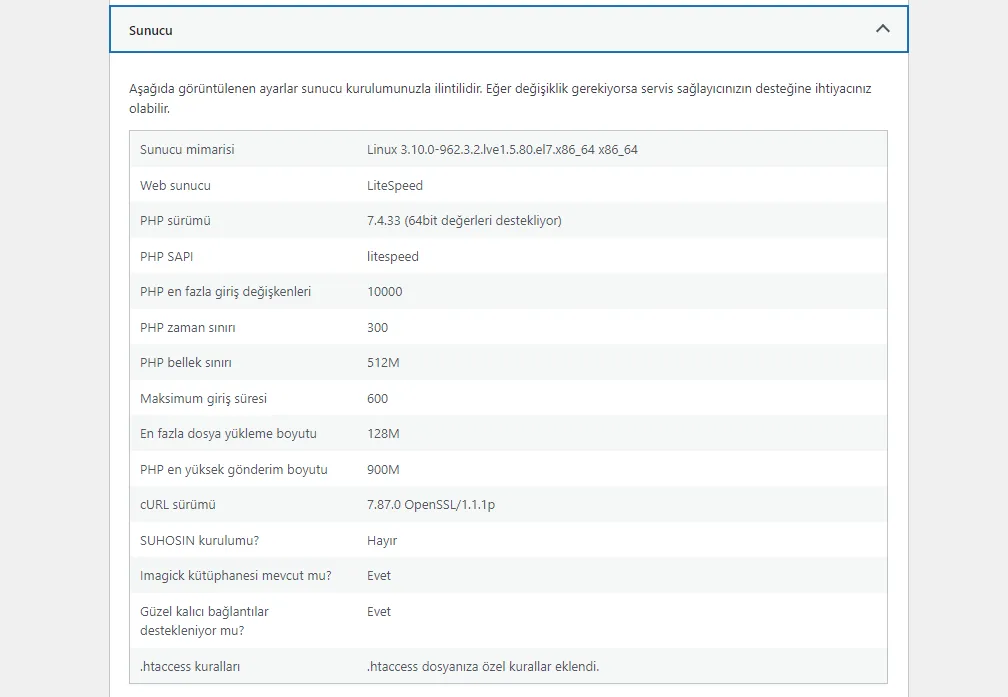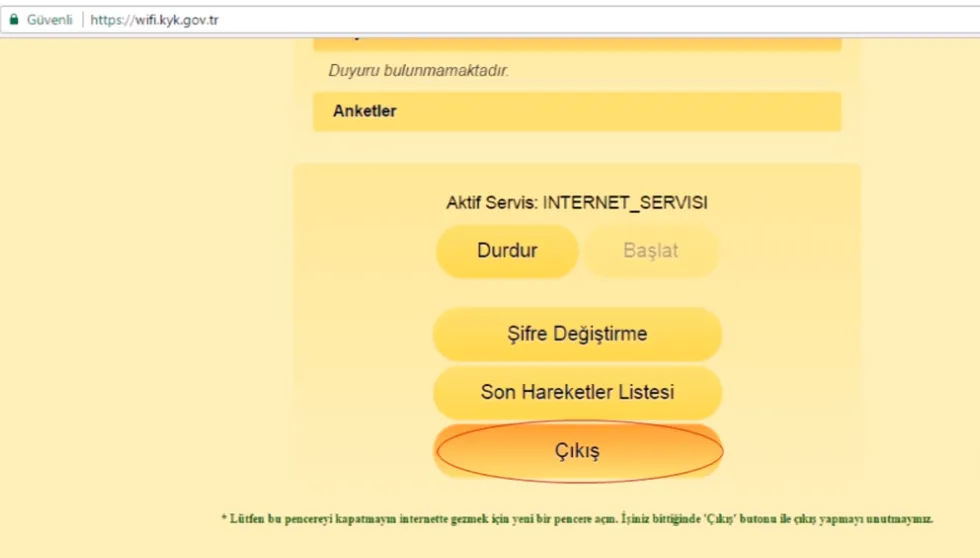İçindekiler
Litespeed Cache Ayarları içeriğimizde WordPress’in en popüler eklentilerinden olan ve dünyanın en popüler ilk üç Cache eklentisinden olan Litespeed’in ayarlarından detaylıca sizlere bahsedeceğiz. Litespeed, sunucuların birçoğunda kullanılan lisansa tabi bir yazılım olmakla birlikte eğer sunucunuzda Litespeed desteği yoksa bu Cache eklentisini kullanmak, performansınıza olumlu etki yapmayacaktır.
Litespeed Cache Hangi Sitelere Kullanılmalıdır?
Litespeed Cache Ayarları içeriğimizin başında bahsettiğimiz gibi, bu eklentiyi sunucunuz destekliyorsa kullanmalısınız. WordPress Admin panelinde;
- Araçlar,
- Site Sağlığı,
- Bilgi,
- Sunucu bölümüne girdiğinizde;
Yukarıdaki resimdeki gibi bir görüntü ile karşılaşıyorsanız Litespeed Cache eklentisi doğru bir seçim olacaktır. Diğer yandan;
- Plesk – Nginx veya Apache sunucularda ise tavsiyemiz WP Rocket’dır. WP Rocket Ayarları linkinden bu eklentinin linkine ulaşabilirsiniz.
Litespeed Cache Kurulumu – WordPress
WordPress’te bu eklentiyi kurmak oldukça kolaydır. Eklenti kütüphanesinde ücretsiz bir şekilde yer alan bu eklentiyi “Eklenti Ekle” alanında “Litespeed Cache” şeklinde bir arama yaparak kurabilirsiniz.
Manuel Kurulum İçin: https://wordpress.org/plugins/litespeed-cache/
Litespeed Cache Ayarları – 2023
Öncelikle “Ön Ayarlar” bölümüne değinmek istiyorum.
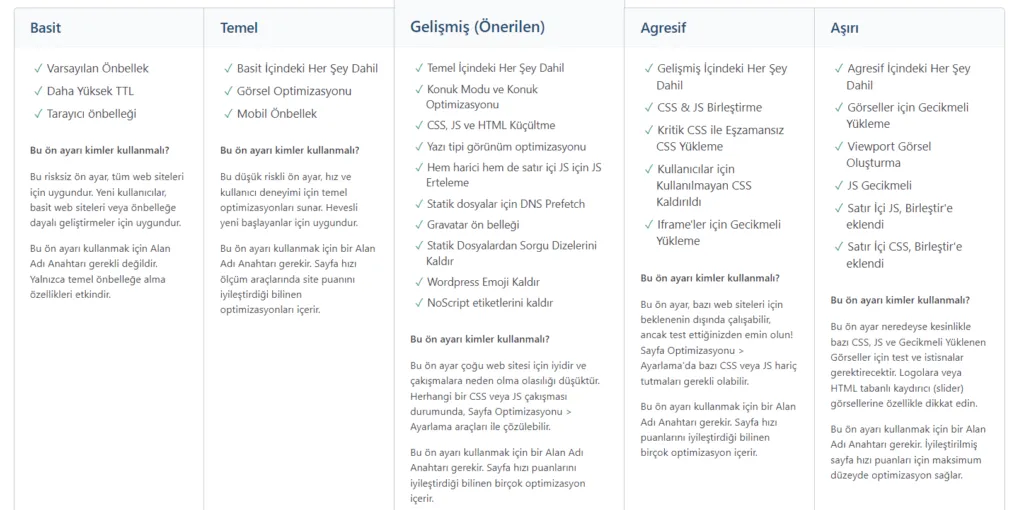
Yukarıda gördüğünüz tabloda tek tıklama ile ayarlama yapabileceğiniz “Ön Ayarlar” tablosu yer almaktadır. Doğukan hocam benim için Pagespeed verileri önemli, ben çok uğraşmak istemiyorum diyorsanız;
- Gelişmiş (Önerilen) seçeneğini seçebilirsiniz.
Diğer yandan, bu ayarlama temanızda görsel bozulmalara yol açabilir çünkü;
- Konuk Modu,
- CSS, Javascript ve HTML küçültme ve Erteleme gibi fonksiyonlar temanızda tasarımsal bozulmalara yol açabilir.
Diğer yandan, Konuk Modu başta Analytics kodlarınız da olmak üzere neredeyse tüm Javascript kodlarını bloklamaktadır. Bu yüzden bu ayarları aktifleştirmek Pagespeed puanlarınızı arttırsa da gerçek hız skorlarınızı arttırmayacaktır.
WordPress Site Hızlandırma içeriğinde anlattığımız ve paylaştığımız Ücretsiz Udemy kursundan Litespeed Cache Ayarlarına videolu şekilde ulaşabilirsiniz.
Ön ayarlardan sonra “Genel” sekmesinde yapmanız gereken tek ayar;
- Sunucu IP kısmına Hosting – Reseller veya Sunucu hizmetinizde kullanılan IP adresinizi yazmanız yeterlidir.
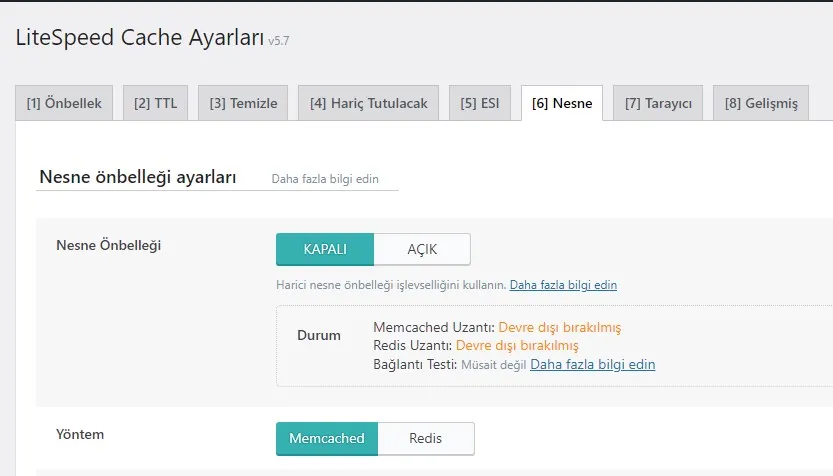
Önbellek kısmında ise eğer sunucunuz Memcached‘i destekliyorsa “Nesne” bölümünden bunu aktifleştirebilirsiniz. “Tarayıcı” kısmından ise tarayıcı önbellekleme kesinlikle aktifleştirilmelidir.
Sayfa Optimizasyonu alanında ise CSS Küçültme, Javascript Küçültme ve Birleştirme gibi fonksiyonlar açılabilir (eğer temanız müsade ediyorsa).
Ortam Ayarlarındaki “Görselleri Geç Yükle” yani Lazyload fonksiyonu doğru bir şekilde çalışmamaktadır. Bunun için Perfmatters Nedir, içeriğimize göz atabilirsiniz.
Bunların dışında ise Veritabanı bölümü oldukça iyi ve faydalı bir bölümdür. Yedek aldıktan sonra;
Videoda anlatıldığı gibi Autoload fonksiyonlarını temizleyebilirsiniz. Litespeed Ayarları içeriğimizi belirli periyotlarla güncelleyeceğiz, bizi takipte kalın!